Dir-320 երթուղիչը, որը հայտնի D-link ընկերության մտահղացումն է, անլար երթուղիչ է՝ 54 Մբիթ/վրկ տվյալների փոխանցման արագությամբ և USB 2.0 աջակցությամբ:
Ցավոք, ներկայումս այս մոդելը գործնականում այլևս տեղին չէ, քանի որ երթուղիչի տեխնիկական բնութագրերը, ըստ ընթացիկ պահանջների, շատ բան են թողնում:
Հետևաբար, համեմատաբար վերջերս՝ 2011-ին, D-link ընկերությունը թողարկեց թարմացված Dir-320 NRU-ն՝ WiMAX-ի, 3G GSM-ի, CDMA-ի և տվյալների փոխանցման մինչև 150 Մբիթ/վրկ արագության աջակցությամբ, 2011-ի համար սա բավական լավ միավորներ է:
dir 320 երթուղիչի համառոտ ակնարկ
Մանրամասն ցուցակ բնութագրերըերթուղիչը ցուցադրված է հետևյալ նկարներում.



Երթուղիչի կորպուսը պատրաստված է սև գույնով՝ մեկ արտաքին ալեհավաքով և միացված աջ կողմերթուղիչ.
Ցուցանիշի վահանակը բաղկացած է 8 տարրերից.
- «Power» - միացում / անջատում;
- «Ինտերնետ» - եթե ցուցիչը թարթում է, երթևեկությունը փոխանցվում է, եթե այն պարզապես «միացված է», կապը հաստատված է.
- «Անլար ցանց» - թարթում է - տվյալները փոխանցվում են, «միացված» - ցանցն ակտիվ է.
- «Տեղական ցանց 1-4» - թարթում է - տրաֆիկը փոխանցվում է համապատասխան պորտի միջոցով, «միացված» - միացված է ցանցային սարք;
- «USB» - «on» - արտաքին USB սարքը միացված է, թարթում է - կապը հաստատված է:
Հետևի վահանակ երթուղիչի ռեժ 320:

- «LAN 1-4» - ցանցային սարքերի միացման պորտեր;
- «Ինտերնետ» - «Ethernet line» կամ DSL մոդեմի միացման պորտ;
- «USB» - USB մոդեմների միացման պորտ;
- «5V-2A» - սնուցման ադապտեր միացնելու միակցիչ;
- «Վերականգնել» - կոճակ, որը վերականգնում է գործարանային կարգավորումները:
Ինչպե՞ս ստեղծել ինտերնետ կապ d link dir 320 երթուղիչի վրա:
Նախապես պատրաստեք պայմանագիր ծառայության մատակարարի հետ, քանի որ այն կպարունակի թույլտվության տվյալները, որոնք անհրաժեշտ են ինտերնետ կապ ստեղծելու համար:
Երթուղիչի կարգավորումները մուտքագրելու համար անհրաժեշտ է միացնել երթուղիչ դ հղում ռեժ 320 դեպիիսկ բրաուզերի հասցեագոտում մուտքագրեք 192.168.0.1 հասցեն։ Երբ ձեզ հուշում են օգտանուն և գաղտնաբառ, մուտքագրեք «admin/admin»:

Եթե ձեր երթուղիչը նախկինում աշխատել է, ապա նախքան կարգավորումները կատարելը, դուք պետք է վերակայեք դրա կազմաձևը գործարանային պարամետրերին՝ օգտագործելով «Վերականգնել» կոճակը: Հակառակ դեպքում կարող են առաջանալ թույլտվության սխալներ (օրինակ, սխալ օգտվողի անուն և գաղտնաբառ կսահմանվեն) և սարքի կարգավորման հետ կապված խնդիրներ:
Ստորև ներկայացված է տեսքըերթուղիչի ինտերֆեյս d link dir 320 ծրագրաշարի «1-2-94» տարբերակից, որը լռելյայնորեն ֆոնդային է:
Վեբ ինտերֆեյսի առաջին մուտքից հետո դուք պետք է փոխեք ադմինիստրատորի գաղտնաբառը (ցանցը հնարավոր չարտոնված մուտքից պաշտպանելու համար), այնուհետև սեղմեք «Պահպանել» կոճակը:

Նոր ինտերնետ կապ ստեղծելու համար բացեք «Ցանց» բաժինը, այնուհետև «Միացում», սեղմեք «Ավելացնել» կոճակը և կատարեք հետևյալը.

- «Անուն» - թողեք այն անփոփոխ;
- «Միացման տեսակը» - այս պարամետրը կախված է մատակարարի հետ համաձայնագրի թույլտվության տվյալներից:
Ընտրեք տարբերակներից մեկը.
PPPoE

- «PPP Settings» բլոկում մուտքագրեք «Username» և «Password» (երկու անգամ);
- նշեք ընտրանքները՝ «Keep Alive» - կապի աջակցություն, «NAT» և «Firewall»;
- կամայականորեն կարող եք միացնել «PPP կարգաբերում»՝ միացման վրա վրիպազերծման գրառումների ներդրում և «PPPoE վերահասցեավորում»:

IPoE

- ստուգեք «Ինքնաբերաբար ստացեք IP հասցե» և «Ինքնաբերաբար ստացեք DNS սերվերի հասցե» վանդակները;
- «Վաճառողի ID» - եթե պահանջվում է մատակարարի կողմից:

PPTP կամ L2TP

- եթե Ձեզ անհրաժեշտ է, որ կապն ինքնաբերաբար կատարվի, ընտրեք «Միացեք ինքնաբերաբար»;
- «Ծառայության անվանումը» - մուտքագրեք ip կամ url հասցեննույնականացման սերվեր;
- մուտքագրեք «Օգտագործողի անուն» և «Գաղտնաբառ»;
- «Գաղտնագրում» տողում ընտրեք տարբերակներից մեկը՝ «Անջատված», «MPPE 40/128 բիթ», «MPPE 40 բիթ» կամ «MPPE 128 բիթ»:

3G

- «Ռեժիմ» տողում ընտրեք «Ավտո»;
- թույլտվության տվյալները լրացվում են վերը նշվածի անալոգիայով.
- «APN» - մուտքի կետի անվանումը;
- «Հավաքեք համարը» օպերատորի լիազորման սերվերին միանալու համարն է:

Wi-Fi-ի կարգավորում d link dir 320 երթուղիչի վրա
Կարգավորումների համար անլար ցանցընտրեք «Ընդհանուր կարգավորումներ» և սեղմեք «Միացնել անլար» կոճակը:


- «SSID» տողում նշեք ստեղծվող ցանցի անվանումը.
- «Երկիր» և « Անլար ռեժիմ- առանց փոփոխությունների;
- «Channel» տողում - ընտրեք կամ «Auto» կամ 1-ից 13;
- եթե նախատեսում եք սահմանափակել ցանցին միացումների քանակը, ապա նշեք ցանկալի թիվը «Հաճախորդների առավելագույն թիվը» տողում:
Այնուհետև բացեք Անվտանգության կարգավորումները:

«Ցանցային վավերացում» տողում ընտրեք տարբերակներից մեկը.

ա). «Բաց», «Համօգտագործվող» կամ «WEPAUTO»

բ). «Open-IEEE8021X»

գ) «WPA-PSK», «WPA2-PSK» կամ «WPA-PSK/WPA2-PSK խառը»

Կախված ընտրությունից՝ մուտքագրեք անվտանգության բանալին, որը կպահանջվի wifi սարքերի հետագա միացման համար անլար ցանցին:

IPTV-ի կարգավորում
Խնդրում ենք նկատի ունենալ, որ «IPTV» բաժինը առկա է միայն «1_3_3» և «1_4_0» ծրագրային տարբերակներում:
Կարգավորումները կատարվում են «Master» ցանկում: IPTV կարգավորումներ»

Այստեղ դուք միայն պետք է ընտրեք պորտի համարը, որին միացված է set-top box-ը:

- սեղմեք «Ավելացնել»;
- «Տեսակ» - «IPTV»-ի համար ընտրեք «Թափանցիկ»;
- «VLAN ID», եթե պահանջվում է մատակարարի կողմից.
- «Port» տողում ընտրեք այն նավահանգստի համարը, որին միացված է set-top box-ը:

D link dir 320 երթուղիչի կարգավորումներն ավարտելու համար սեղմեք «Պահպանել փոփոխությունները»:
«1-2-94» տարբերակում չկա «IPTV Setup Wizard» բաժինը: «Ընդլայնված» ընտրացանկում ստուգեք՝ արդյոք «IGMP»-ը միացված է.

d link dir 320 երթուղիչի լրացուցիչ հնարավորություններ
Որպես լրացուցիչ պարամետրեր, դուք պետք է ուշադրություն դարձնեք «WMM» (Wi-Fi Multimedia): Մի խոսքով, դա ձայնային երթևեկի (AC_VO), տեսաթրաֆիկի (AC_V), առանց QoS մեխանիզմի (AC_BE) սարքերի երթևեկության և առանց հետաձգման և կատարողականի պահանջների (AC_BK) երթևեկության առաջնահերթության արձանագրություն է անլար ցանցով անցնող սովորական երթևեկի նկատմամբ:

- «Aifsn» (փոփոխական շրջանակի միջակայքի հարաբերակցություն). որքան փոքր է արժեքը, այնքան բարձր է առաջնահերթությունը.
- «CWMin/CWMax» (վիճաբանության պատուհանի նվազագույն և առավելագույն չափը);
- «Txop» (տվյալների փոխանցման հնարավորություն);
- «ACM» (պարտադիր մուտքի հսկողություն);
- «Ack» (անդորրագրի հաստատում):
Մեծ տարբերություն արտաքին բաղադրիչի մեջ» վեբ ինտերֆեյս a» «1_2_94» և «1_3_3» տարբերակների միջև չկա:
Այնուամենայնիվ, սկսած «1_4_0» տարբերակից, երթուղիչի ինտերֆեյսը ավելի նման է. հիմնական տարրերը կարելի է գտնել հետևյալ նկարազարդումներում.





Ձեր համակարգիչը ինտերնետին միացնելու համար օգտատերը պետք է կարգավորի իր երթուղիչը և ինքն իրեն: Միայն դրանից հետո հնարավոր կլինի հեշտությամբ բացել կայքերի տարբեր էլեկտրոնային էջեր և ներբեռնել անհրաժեշտ տեղեկատվությունը։
Երթուղիչի միացում
D-LINK DIR-320 երթուղիչի կարգավորումն ու միացումը սկսվում է հենց երթուղիչի և համակարգչի վրա ցանցի կարևոր հանգույցների աշխատանքը ստուգելուց:
Սկսելու համար հարկավոր է անել հետևյալը.
- միացրեք երթուղիչի էլեկտրամատակարարումը և միացրեք այն ցանցին;
- միացնել ինտերնետ մալուխը երթուղիչին;
- ստուգեք ցանցի կարգավիճակը երթուղիչի վրա (առջևի վահանակի վրա գտնվող գնդակի տեսքով լամպը պետք է լուսավորվի)
- միացրեք երթուղիչը և համակարգիչը մեկ այլ մետաղալարով տեղական ցանց;
- ստուգեք միացված ցանցի կարգավիճակը համակարգչում (ներքևի աջ անկյունում գտնվող պատկերակը մոնիտորի տեսքով դեղին եռանկյունիև բացականչություն)
- գնացեք սկսել և ընտրեք «Կառավարման վահանակ» տարբերակը;
- բացվող պատուհանում անհրաժեշտ է մուտք գործել՝ օգտագործելով դյուրանցման հղումը «Ցանց և կառավարման կենտրոն և հանրային մուտքկամ «Ցանց և ինտերնետ», իսկ հետո՝ «Ցանց և համօգտագործման կենտրոն»;

- բացեք «Փոխել ադապտերների կարգավորումները» տարբերակը;
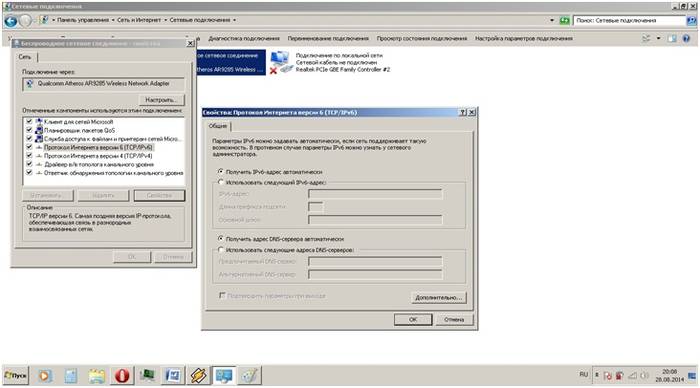
- սեղմեք «Տեղական տարածքի միացում» դյուրանցման վրա մկնիկի աջ կոճակով;

- եթե «միացում» տարբերակը հայտնվի գործող պատուհանում, ապա սեղմեք դրա վրա, եթե հայտնվի, անջատեք, ապա պարզապես փակեք գործող պատուհանը.
- ապա դուք պետք է բացեք հատկությունները նույն գործառնական պատուհանում, որպեսզի բացեք նոր պատուհան;
- նոր պատուհանում ընտրեք «Protocol ... 6» տողը և սեղմեք «հատկություններ» տարբերակը և հաջորդ պատուհանում ընտրեք տարբերակը. ավտոմատ թյունինգ;
- կատարեք նախորդ գործողությունը նույն կերպ, բայց «Արձանագրություն ... 4» տողով:
- ներդիրում գլխավոր էջընտրեք «ցանց» ներդիրը;

- սեղմեք «Wan» տարբերակը;
- wan-connection setup wizard-ը կհայտնվի թարմացված պատուհանում;
- կապի տեսակի պարամետրը ընտրելիս ընտրեք «pppoe»;

- սեղմեք «հաջորդ» տարբերակը;
- թարմացված պատուհանում նշեք ձեր ցանցի անունը (դա կարող է լինել կամայական), օգտվողի անունը և գաղտնաբառը (նշված է պայմանագրում);
- ապա սեղմեք «հաջորդ» և «դիմել»: Պարամետրերը պահպանվում են ամբողջությամբ և ցուցադրվում են թարմացված պատուհանում.
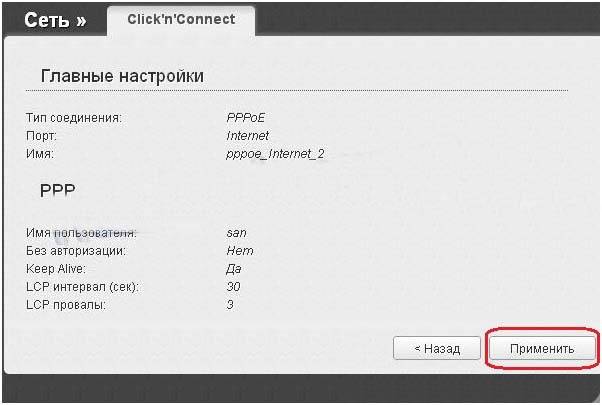
- որից հետո մենք անցնում ենք անլար կապի ստեղծմանը dir320 երթուղիչի վրա, որտեղ նշվում են անլար ցանցի անվանումը և այն մուտքագրելու գաղտնաբառը (նշված է կամայականորեն, բայց երթուղիչի հրահանգներին համապատասխան) և պահպանում:
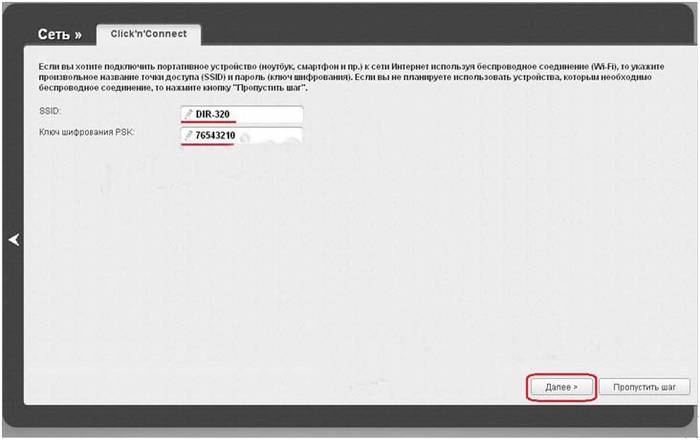
- ցանցային սարքի աշխատանքի ստուգում;
- գնացեք երթուղիչի գլխավոր էջ ինտերնետ բրաուզերում 192.168.0.1;
- տեղադրել վարորդներ;
- թարմացնել դրայվերները;
- գնացեք «ցանց» ներդիր և ընտրեք «միացումներ» տողը;
- բացվող պատուհանում ընտրեք «ավելացնել» տարբերակը;
- կապի տեսակը դրված է «pppoe»;
- «Թույլատրել» տողում տիզ դնել;
- «ֆիզիկական ինտերֆեյս» տողում սահմանել «port5» պարամետրը;
- օգտվողի անվան և գաղտնաբառի տողերում մենք մուտքագրում ենք մատակարարի հետ համաձայնագրից համապատասխան տվյալները.
- «ՆԱՏ» և «տողերում firewall» դնել տիզ;
- պահպանել պարամետրերը և կազմաձևումը:
- անցեք երթուղիչի էջ 192.18.0.1;
- ընտրեք «Ինտերնետ տեղադրում» սյունակը;
- ներքևում գտնվող թարմացված պատուհանում ընտրեք «ձեռքով կարգավորեք ինտերնետ կապը» տարբերակը.
- բացվող պատուհանում ընտրեք կապի տեսակը «3 GUSB ադապտեր»;
- մուտքի, գաղտնաբառի և համարի դաշտերում՝ պայմանագրով մատակարարի կողմից տրված պարամետրերին համապատասխան.
- պահպանել պարամետրերը:
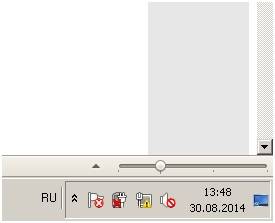
Եթե ամեն ինչ ճիշտ է արված, ապա կարող եք սկսել երթուղիչն ինքնին կարգավորել և միացնել:
Մուտք գործեք կարգավորումներ վեբ կառավարման միջոցով
Նախքան D LINK DIR 320-ի կարգավորումը սկսելը, դուք պետք է ստուգեք ցանցային սարքերի աշխատանքը:
Դա անելու համար դուք պետք է կատարեք հետևյալ ընթացակարգը.
Այս քայլերն անհրաժեշտ են wifi երթուղիչի d-ink dir 320 և տեղական ցանցի ավտոմատ կազմաձևումը նախապատրաստելու համար:
Տեղական կապ ստեղծելուց հետո դուք պետք է աշխատեք սկավառակը, որը եկել է երթուղիչի հետ: Ստեղծելու համար անհրաժեշտ է տեղական կապդեպի ինտերնետ և հենց երթուղիչի կարգավորումները: Դա արվում է տեղադրման պատուհանում հայտնվող հուշումների համաձայն:
Առանձնահատուկ ուշադրություն պետք է դարձնել կապի տեխնոլոգիայի պարամետրի ընտրության ժամանակ՝ pppoe կամ l2tp: Արժե ընտրել կապի ձևաչափը ինտերնետ կապի պայմանագրում նշված պարամետրերին համապատասխան:
Հաջորդ քայլը վեբ ինտերֆեյսի միջոցով կազմաձևումն է: Դա անելու համար անհրաժեշտ է ինտերնետ բրաուզերում մուտքագրել 192.168.0.1 ip-հասցե:

Մուտքն ու գաղտնաբառը գտնվում են հրահանգների մեջ, որոնք համակարգը կառաջարկի փոխել մուտք գործելուց հետո:

Մուտքի և գաղտնաբառը փոխելուց հետո էկրանին կհայտնվի ինտերֆեյս, որում կնշվեն կապի բոլոր պարամետրերը, ներառյալ բոլոր հնարավոր կարգավորումները՝ ըստ մատակարարի տեխնոլոգիայի:

Որոնվածի թարմացում
Ուղղորդիչի ստանդարտ փաթեթը ներառում է սկավառակ, որն անհրաժեշտ է ցանցային սարքի ճիշտ աշխատանքի համար, սակայն դա չի երաշխավորում D-LINK DIR-320-ի անխափան և ճիշտ աշխատանքը:
Ինչպե՞ս կարգավորել և տեղադրել վերջին պահանջվող դրայվերները:
Թարմացնել ծրագրային ապահովում D-LINK DIR-320 երթուղիչի համար այն անցնում է միայն գլխավոր վեբ էջից օգտվելով՝ 192.168.0.1: Այս ընթացակարգը պետք է իրականացվի հիմնական ծրագրաշարը սկավառակից տեղադրելուց անմիջապես հետո՝ հետևելով «ftp://dlink.ru/pub/Router/DIR-320_NRU/Firmware/» հղմանը: Ներբեռնեք և պահեք ֆայլը ձեր աշխատասեղանին:


Այսպիսով, սահմանվում է դեպի ֆայլ տանող ուղին, որի հիման վրա կթարմացվի երթուղիչի ծրագրակազմը։ Այս գործողությունն իրականացնելիս դուք չպետք է անջատեք և վերագործարկեք համակարգիչը, քանի դեռ այն չի ավարտվել, հակառակ դեպքում կարող է խափանում առաջանալ, և դուք ստիպված կլինեք սկսել տեղադրումը և կազմաձևումը հենց սկզբից:

Թարմացման ավարտին DIR-320-ը կվերագործարկվի:
D-LINK DIR-320 երթուղիչի կարգավորում պրովայդերների հետ
Պրովայդերներն իրենք հաճախ օգտվում են օգտատերերի տեղեկատվական թուլությունից, որոնցից շատերը պարզապես վախենում են մտնել սարքավորում և ինքնուրույն պարզել դա: Այդ կապակցությամբ միշտ էլ հնարավոր է տանը կանչել համապատասխան մասնագետին՝ ինտերնետի տեղադրման վերաբերյալ համապատասխան աշխատանքներն իրականացնելու համար։
Օրինակ, Ռոստելեկոմից D-LINK DIR-320 երթուղիչի տեղադրումը կարելի է պատվիրել՝ հավաքելով տեխնիկական աջակցության համարը:Օպերատորը կլսի ձեր բոլոր խնդիրները և կառաջարկի հարմար ժամանակ՝ տանը զանգահարելու ընկերության մասնագետին:
Իրականում այս բոլոր գործողությունները պարզ են, և դրանք կարող են իրականացվել ինքնուրույն՝ առանց հավելյալ ծախսերի։
Դա անելու համար դուք պետք է հետևեք հետևյալ հաջորդականությանը.

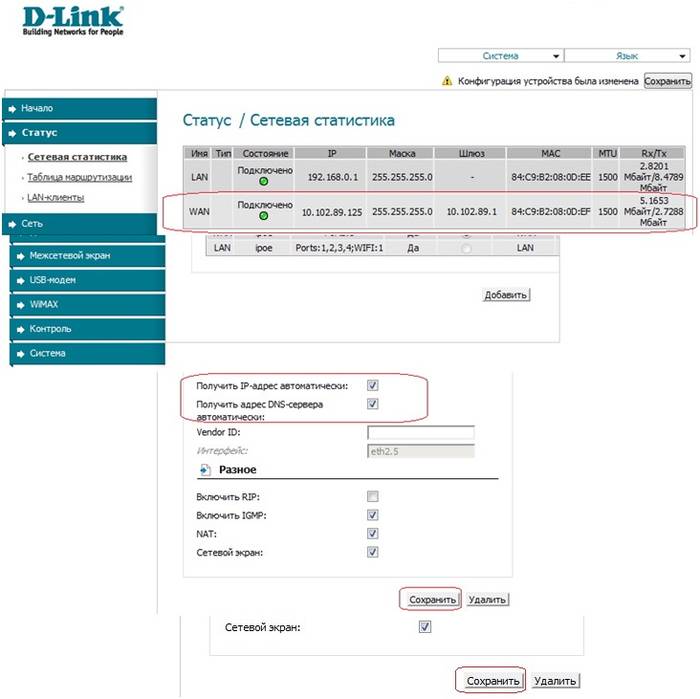
Ինտերնետ կապի կարգավորումների այս հաջորդականությունը վերաբերում է օպերացիոն համակարգ Windows 7 և 8.
Կարգավորում Ռոստելեկոմի համար
Երթուղիչը կարգավորելու համար D-Link DIR-320 Ռոստելեկոմի մատակարարի ցանցում, օգտվողը պետք է գնա գլխավոր էջերթուղիչ (192.168.0.1) և կատարեք հետևյալը.
Կարգավորում beeline-ի համար
Beeline մատակարարի համար D-LINK DIR-320 երթուղիչի տեղադրումը տարբերվում է Ռոստելեկոմից, քանի որ. նրանք օգտագործում են «l2tp» կապի տեսակը:
Այսպիսով, օգտագործողի գործողությունը պետք է այսպիսին լինի.

Եթե ամեն ինչ ճիշտ արվի, ապա օգտատերը կկարողանա ազատ օգտվել ինտերնետից։
Կարգավորում ՄՏՍ-ի համար
ՄՏՍ-ի մատակարարից ինտերնետին միացումը տեղի է ունենում «pppoe» տեխնոլոգիայի միջոցով:
Հետեւաբար, պարամետրը D-Link երթուղիչ dir 320-ը կանցնի այսպես.
Տեսանյութ. D-Link dir երթուղիչի կարգավորում
Մեգաֆոնի կարգավորում
Մեգաֆոնից ինտերնետը հիմնականում տրամադրվում է 3G տեխնոլոգիայի և. Հետևաբար, բոլոր պարամետրերը սահմանվում են ձեռքով.
Անլար կապ
Ցանցի շահագործումը DIR-320 երթուղիչի wi-fi մոդուլի միջոցով շատ պարզ և հարմար է: Անլար կապ ստեղծելու համար պարզապես հետևեք հրահանգներին, երբ նախնական տեղադրումերթուղիչի վարորդ. Եթե տեղադրման գործընթացում հայտնվի համապատասխան հաղորդագրություն, ապա արժե առաջարկվող պարամետրերը սահմանել ըստ հուշումների:
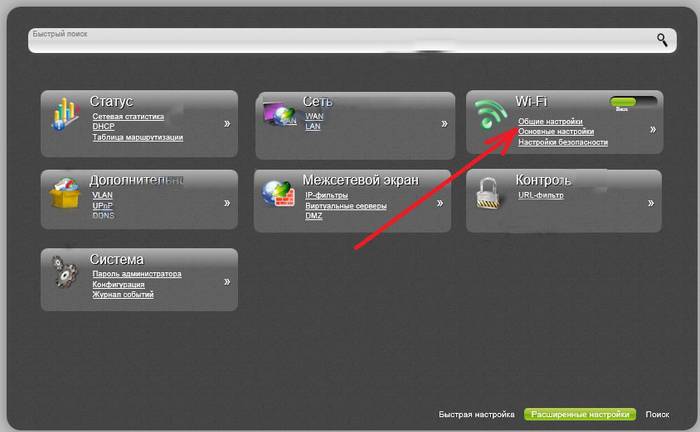
Ուշադրությունը պետք է լինի պարամետրերի վրա: ցանցային քարտհամակարգչի վրա՝ wi-fi կապին աջակցելու համար:Այս դեպքում դուք պետք է գնաք կառավարման վահանակ, և այնտեղ ընտրեք ցանցի և համօգտագործման կենտրոնը: Հաջորդը, մուտքագրեք ադապտերների հատկությունները փոխելու տարբերակը և ստուգեք կարգավիճակը wifi աշխատում էմոդուլ. Եթե ամեն ինչ աշխատի, ապա ինտերնետին միացումը տեղի կունենա անմիջապես և առանց ուշացման:
Wi-Fi կապի կարգավորումները Windows 7-ում
Եթե ինտերնետ կապը ինքնաբերաբար չի առաջանում, և դա տեղի է ունենում միայն D-LINK DIR-320 (b1) հին տարբերակների կամ windowsxp օպերացիոն համակարգի օգտագործման դեպքում, ապա ձեզ հարկավոր է. ձեռքով կարգավորում. Դա անելու համար անհրաժեշտ է մուտքագրել անլար կապի ադապտերի կարգավորումները և ձեռքով սահմանել ip և dns հասցեն: Այս դեպքում ip-հասցեն կհամապատասխանի երթուղիչի հասցեին, իսկ ենթադիմակը (dns) կլինի 255.255.255.0:
Հաջորդը, օգտվողը պետք է նոր կապ ստեղծի առանց պարամետրերը փոխելու: Մուտքագրվում են միայն մուտքի և գաղտնաբառի տվյալները ինտերնետին միանալու համար, և աշխատասեղանի վրա ստեղծվում է դյուրանցում, բացվելիս ուղղակի կապ է առաջանում:
Այսպիսով, ձեր D-LINK DIR-320 երթուղիչն ամբողջությամբ կարգավորելու համար դուք պետք է.
- ուշադիր կարդացեք երթուղիչի հրահանգները.
- ստուգեք ցանցային քարտի և տեղական ցանցի կարգավորումների աշխատանքը համակարգչում.
- տեղադրեք վարորդներ և կարգավորեք կապը տեղադրման գործընթացում հրահանգների համաձայն.
- թարմացնել դրայվերները Վերջին տարբերակը.
Փորձառու օգտվողները հեշտությամբ կարող են հաղթահարել նմանատիպ խնդիր, բայց սկսնակների համար դա դժվար կլինի: Բայց եթե նրանք կարգավորեն իրենց երթուղիչը խստորեն նշված կարգին համապատասխան, ապա արդյունքը երկար սպասեցնել չի տա:
AT այս ձեռնարկըմենք կքննարկենք մանրամասն կարգավորումերթուղիչ D-Link DIR-320/NRU (rev. B1), որը 2011 թվականի վերջին DIR-320-ի համեմատ փոխեց վեբ ինտերֆեյսը և ավելացրեց աջակցություն Wi-Fi ստանդարտ 802.11n-ին: Բարելավումները դրանով չավարտվեցին, այժմ Dlink-Dir 320-ը սովորել է աշխատել 3G մոդեմների հետ անմիջապես տուփից՝ առանց որևէ թարթելու…
Այս ուղեցույցում մենք կդիտարկենք D-Link DIR-320 / NRU (rev. B1) երթուղիչի մանրամասն կոնֆիգուրացիան, որը, համեմատած DIR-320-ի հետ, 2011-ի վերջին փոխեց իր վեբ ինտերֆեյսը և ավելացրեց աջակցություն: Wi-Fi ստանդարտ 802.11n. Բարելավումները դրանով չավարտվեցին, այժմ Dlink-Dir 320-ը սովորել է աշխատել 3G մոդեմների հետ անմիջապես առանց թարթելու:
Հարկ է նշել, որ 2011 թվականի վերջին D-Link-ը թարմացրել է վեբ ինտերֆեյսը իր բոլոր մյուս տնային և փոքր գրասենյակային երթուղիչներում: Սևի և նարնջագույնի փոխարեն (տես նկ. 1) D-Links-ի վեբ ինտերֆեյսը խեղճացել է գունային առումով. այժմ մենյուի տարրերը դարձել են ակվամարագույն, իսկ ֆոնը դարձել է պարզ սպիտակ (տե՛ս նկ. 2):

Բրինձ. 1 Նախորդ վեբ ինտերֆեյսը «Դելինկով»
Ինչպես կարգավորել dlink երթուղիչնախորդ որոնվածով (նարնջագույնով), կարող եք նայել այս հղումով:

Բրինձ. 2 Նոր վեբ ինտերֆեյս
D-Link երթուղիչների տուփի գույնը նույնպես փոխվել է, այժմ տուփը նույնպես դարձել է սպիտակ՝ կողքերին ակվամարինով, ինչպես նաև՝ վերևից և ներքևից՝ սև (տես նկ. 3):

Այս DIR-320/NRU կազմաձևման ձեռնարկում մենք մանրամասն կանդրադառնանք, թե ինչպես կարգավորել այս երթուղիչը DHCP ռեժիմում, ինչպես նաև PPTP (VPN) հաճախորդի ռեժիմում: Մեր D-Link Dir-320 NRU երթուղիչի կազմաձևման ձեռնարկը կարող է օգտագործվել Dlink գծի այլ մոդելների համար, որոնք ունեն նմանատիպ վեբ ինտերֆեյս և ֆունկցիոնալությունը:
. D-Link DIR-300 (ver. B5)
. D-Link DIR-615 (տարբերակ E4)
. D-Link DIR-655 (ver. B1)
. եւ «Dlinks»-ի այլ մոդելներ, որոնց մասին չկարողացանք նշել։
Դե ... Ենթադրենք, որ ձեր ձեռքերում կա D-Links-ից մեկը՝ նոր վեբ ինտերֆեյսով, այն հանել եք ստվարաթղթե տուփից հոսանքի ադապտերի և ցանցային մալուխի հետ միասին։ Ուղղորդիչի առջևի մասում դուք կգտնեք LED ցուցիչներ, որոնք շահագործման ընթացքում ցույց են տալիս երթուղիչի «վարքը» այս պահինժամանակը (դրա ինտերֆեյսների շահագործման մասին): Հետևի վահանակի վրա, ալեհավաքից աջ, դուք կգտնեք 5 ցանցային միակցիչ, որոնցից 4-ը LAN պիտակով անհրաժեշտ է տնային համակարգիչների ներքին մալուխները միացնելու համար, իսկ ինտերնետ մատակարարի ցանցային մալուխը միացված է INTERNET պիտակով մեկ միակցիչին: (այս ինտերֆեյսը սովորաբար կոչվում է WAN երթուղիչների համար): WAN ինտերֆեյսի աջ կողմում կա USB միակցիչ՝ մատակարարից 3G մոդեմը միացնելու համար անլար ինտերնետ, և այնուհետև գալիս է հոսանքի միակցիչը և RESET կոճակը, որը տեղադրված է պատյանի մեջ՝ անհրաժեշտության դեպքում երթուղիչի կարգավորումները վերականգնելու համար:
Ցանցային մալուխի միջոցով կարող եք միացնել մինչև 4 ԱՀ կամ նոութբուք DIR-320-ի 4 LAN պորտերին: Ի դեպ, այս կապույտ մալուխներից մեկը (սովորական կարկատել) արդեն միացված է երթուղիչին, այնպես որ կարող եք օգտագործել այն՝ կարգավորումն ավարտելու համար: Եթե Ձեզ անհրաժեշտ է մալուխի միջոցով երթուղիչին միացնել 4-ից ավելի ԱՀ, ապա դուք կարող եք լուծել պորտի թողունակության բացակայությունը՝ օգտագործելով չկառավարվող ցանցային անջատիչը (անջատիչը), որը միացնում եք երթուղիչի LAN միացքներից մեկին: Արդյունքում, դուք կստանաք ևս մի քանիսը մեկ պորտից (կախված ձեր գնած անջատիչի հզորությունից):
Մենք վերանայել ենք հիմնական տեղեկատվությունը մեր երթուղիչի հնարավորությունների վերաբերյալ, այժմ կարող եք անցնել դրա կազմաձևմանը: Բայց նախ դուք պետք է միացնեք երթուղիչը համակարգչին կամ նոութբուքին, որից հետո մենք մուտք կունենանք մեր երթուղիչի վեբ ինտերֆեյսին:
D-Link DIR-320/NRU երթուղիչի միացում Windows 7-ում և XP-ում
Նախքան մեր D-Link DIR-320-ը կարգավորելը, դուք պետք է կատարեք մի շարք նախապատրաստական գործողություններ՝ համաձայնություն գտեք ձեր ինտերնետ պրովայդերից (կարող է ձեզ անհրաժեշտ լինեն տվյալներ IP պարամետրերի և այնտեղից մատակարարի հետ կապի մասին); այնուհետև միացրեք երթուղիչի ցանկացած LAN ինտերֆեյս կապույտ ցանցային մալուխով համակարգչի կամ նոութբուքի ցանցային քարտին, որտեղից դուք կկատարեք կոնֆիգուրացիան, և միացրեք հոսանքի ադապտերը ձեր երթուղիչին: Ինչ վերաբերում է մատակարարի մալուխին, ապա այն պետք է միացված լինի INTERNET (WAN) ինտերֆեյսին: Եթե ձեր տանը ինտերնետն ապահովված է ADSL կամ DOXIS տեխնոլոգիայով, ապա պետք է մոդեմից եկող ցանցային մալուխը միացնել երթուղիչի WAN միակցիչին:
Այժմ դուք պետք է փոխեք ձեր համակարգչի TCP/IP կարգավորումները դեպի DHCP հաճախորդի ռեժիմ (ավտոմատ կերպով ձեռք բերեք IP հասցեներ): Ստորև մենք կտեսնենք, թե ինչպես դա անել Windows-ի օրինակ XP և Windows 7.
Windows XP-ում D-Link DIR-320 / NRU երթուղիչի միացում.
Սկիզբ - Control Panel - Network Connections - Local Area Connection - Properties - Internet Protocol (TCP / IP) - ապա տես նկ. 4
Windows 7-ում D-Link DIR-320 / NRU երթուղիչի միացում.
Սկսել - մուտքագրել Դիտել ցանց - ընտրել որոնման արդյունքների վերևում - Դիտել ցանցային միացումներ- Local Area Connection - Properties - Internet Protocol տարբերակ 4 - տես նկ. 5

Լռելյայնորեն, բոլոր D-Link-ները թողարկում են IP հասցեներ 192.168.0.1/24 միջակայքից մինչև ներքին ցանց: Հետևաբար, 10-20 վայրկյան հետո ձեր համակարգիչը կամ նոութբուքը պետք է երթուղիչից ստանան IP հասցե: Այն նման կլինի 192.168.0.101 կամ 192.168.0.102: Windows XP-ում դուք կարող եք հետևել IP հասցեի ստացմանը երթուղիչից՝ բացելով Local Area Connection կարգավիճակը: (տես նկ. 6)
Գրությունը, որ ցանցային քարտին հատկացված է DHCP, նշանակում է, որ երթուղիչը հաջողությամբ LAN ինտերֆեյսի միջոցով համակարգչին ներքին IP հասցե է թողարկել: Եթե դա տեղի չունենա կամ հայտնվի ձևի IP հասցե՝ 169.***.***.***, ապա ձեր համակարգչի վրա DHCP հաճախորդի աշխատանքի հետ կապված խնդիրները չեն բացառվում: Ամենից հաճախ դա կարող է պայմանավորված լինել firewalls-ի (firewalls) գործարկմամբ, սակայն կան այլ պատճառներ... Այս դեպքում մենք կարող ենք խորհուրդ տալ ձեզ ձեռքով գրանցել անհրաժեշտ IP հասցեները ցանցային քարտի կարգավորումներում: Դա անելու համար բավական կլինի ձեր համակարգչի կամ նոութբուքի վրա նշել հետևյալ IP պարամետրերը.
. IP - 192.168.0.101
. Ենթացանցային դիմակ - 255.255.255.0
. Կանխադրված դարպաս - 192.168.0.1
. DNS - 192.168.0.1
Մենք կենթադրենք, որ դուք ավարտել եք երթուղիչի միացումը համակարգի միավորհամակարգիչ։ Մենք ուղղակիորեն անցնում ենք մեր երթուղիչի տեղադրմանը:
D-Link DIR-320/NRU երթուղիչի կարգավորում (hardware rev. B1)
Մենք կկարգավորենք D-Link DIR-320-ը վեբ ինտերֆեյսի միջոցով: Դա անելու համար անհրաժեշտ է օգտագործել ցանկացած համակարգչային բրաուզեր (Opera, Internet Explorer, Mozilla, Chrome) հասցեի տողում, անցեք հասցեն՝ http://192.168.0.1 (սովորաբար բոլոր D-Links-ը լռելյայն ունեն այս հասցեն): Դուք կտեսնեք երթուղիչի ողջույնի էկրանը ձեր համակարգչի էկրանին (տես Նկար 7)
D-Link-ի վեբ ինտերֆեյս մուտք գործելու համար անհրաժեշտ է մուտքագրել օգտվողի անուն և գաղտնաբառ, այնուհետև սեղմել Մուտք գործելը: Նախնական օգտանունը ադմին է, գաղտնաբառը՝ ադմինիստրատոր: Հավատարմագրերը մուտքագրելուց հետո դուք կտեսնեք երթուղիչից թռուցիկ հաղորդագրություն (տես Նկար 8):
Այս հաղորդագրության մեջ DIR-320-ը հարկադրաբար պահանջում է փոխել լռելյայն գաղտնաբառը, որը հետագայում կօգտագործվի երթուղիչ մուտք գործելու համար: Պարզապես պետք է սեղմել OK և հաջորդ պատուհանում նոր գաղտնաբառ սահմանել (տես նկ. 9):

Այստեղ դուք պետք է մուտքագրեք նոր գաղտնաբառը և դրա հաստատումը, որից հետո մնում է միայն սեղմել «Պահպանել» կոճակը: Այնուհետև երթուղիչը կրկին հուշում է մուտք գործել, բայց նոր գաղտնաբառով (տես նկ. 10): Դե, ոչինչ չի մնում, քան նորից մուտքագրել հավատարմագրերը ...

Մուտքագրեք ձեր օգտանունը և գաղտնաբառը, ապա սեղմեք Մուտք: Այնուհետև դուք կտեղափոխվեք D-Link DIR-320 (B1) երթուղիչի հիմնական ընտրացանկ, որտեղ ձեր առջև կտեսնեք Սարքի տեղեկատվությունը (տես Նկար 11):

Ահա թե ինչպիսի տեսք ունի D-Link-ի նոր վեբ ինտերֆեյսը: Այս ուղեցույցի հեղինակին առանձնապես դուր չի եկել ինտերֆեյսը արտաքին տեսքի և օգտագործման հեշտության տեսանկյունից, սակայն նոր որոնվածում կան ավելի շատ գործառույթներ: Կարևոր է. այժմ կարգավորումները (!) ցանկացած փոփոխությունից հետո պահպանելու համար դուք պետք է ամեն անգամ սեղմեք «Պահպանել» կոճակը վերին աջ անկյունում:
D-Link DIR-320/NRU երթուղիչի որոնվածի թարմացում
Այժմ մենք խորհուրդ ենք տալիս համոզվել, որ որոնվածի վերջին տարբերակը տեղադրված է Dir-320 / nru երթուղիչում: Անփորձ օգտվողների համար եկեք բացատրենք. որոնվածը երթուղիչի ներքին ծրագրակազմն է: Ծրագրաշարի նոր տարբերակները սովորաբար շտկում են սխալները և երբեմն ավելացնում լրացուցիչ ֆունկցիոնալություն. Բացահայտեք ընթացիկ տարբերակըորոնվածը կարող եք ուղղակիորեն հիմնական ընտրացանկում (տես Նկար 11): Սարքի տեղեկատվության դաշտում դուք կգտնեք որոնվածի տարբերակը: Կոնկրետ մեր դեպքում գործ ունենք 1.2.94 տարբերակի հետ։
Այժմ դուք պետք է համոզվեք, որ արտադրողի կայքում որոնվածի թարմացում չկա: Դա անելու համար հետևեք վերը նշված հղմանը, որպեսզի գնաք ftp սերվերարտադրող և տես - DIR-320/NRU որոնվածի թարմացումներ (տես Նկար 12): Կայքում մենք տեսնում ենք միայն մեկ ֆայլ նույն տարբերակով, որն արդեն տեղադրված է մեր երթուղղիչում (դատելով ֆայլի անունից): Սա նշանակում է, որ ներկայումս որոնվածի թարմացումներ չկան: Բայց մենք դեռ կներբեռնենք այն մեր համակարգչում և կփոխանցենք այն համակարգչին, որտեղից մենք կարգավորել ենք մեր երթուղիչը՝ ցույց տալու, թե ինչպես կարող եք թարմացնել ձեր երթուղիչի ծրագրակազմը որպես այս ուղեցույցի մաս:

Կոնկրետ այս դեպքում նոր տարբերակների բացակայության դեպքում մենք կտեղադրենք նույն տարբերակը՝ ցույց տալու համար թարթման գործընթացի էությունը: Դուք ինքներդ ձեզ ավելի շատ եք դնում նոր տարբերակհենց որ այն հայտնվում է արտադրողի կայքում: Մենք խորհուրդ ենք տալիս ստուգել Dlinka ftp սերվերը յուրաքանչյուր 3 ամիսը մեկ և ստուգել թարմացումները:
Այսպիսով, եկեք անցնենք D-Link երթուղիչում որոնվածը թարմացնելու հենց ընթացակարգին: Դուք կարող եք դա անել p. System - Software update-ում (տես Նկար 13):

Դուք պետք է ասեք երթուղիչին, թե որտեղ է գտնվում որոնվածի ֆայլը: Դա անելու համար սեղմեք «Ընտրել ֆայլ» կոճակը և Windows Explorerանցեք DIR-320/NRU որոնվածի ֆայլին, սեղմեք «Բացել» կոճակը, այնուհետև «Թարմացնել»:
Դրանից հետո երթուղիչը կսկսի թարմացնել իր որոնվածը, այս պահին պարզապես պետք է սպասել գործընթացի ավարտին։
Ուշադրություն!!! Մի անջատեք հոսանքը հաջորդ 3 րոպեների ընթացքում անլար երթուղիչև մի ընդհատեք թարթման գործընթացը որևէ այլ գործողությամբ:
Ծրագրային ապահովման թարմացման գործընթացում էկրանին կտեսնեք առաջընթացի ցուցիչ (տես Նկար 14):
Որոշ ժամանակ անց երթուղիչը կհեղեղվի նոր որոնվածըայն կվերագործարկվի և կառաջարկի վերահաստատել (տես Նկար 10): Խնդրում ենք նկատի ունենալ, որ երթուղիչը թարթելուց հետո կվերակայի իր բոլոր նախկին կարգավորումները: Մուտքագրեք ձեր օգտանունը և գաղտնաբառը (ադմինիստրատոր և ադմինիստրատոր), այնուհետև կրկին սեղմեք Մուտք գործեք: Երթուղիչը կրկին կխնդրի ձեզ փոխել լռելյայն գաղտնաբառը, բայց մենք արդեն անցել ենք այս ամենի միջով նկ. 8-10։
Եթե ամեն ինչ եղավ այնպես, ինչպես նկարագրված է վերևում, ապա կարող եք ընդունել մեր շնորհավորանքները. դուք հաջողությամբ թարմացրել եք ձեր D-Link DIR-320/NRU որոնվածը: Եթե երթուղիչը թույլտվության պատուհան չի թողարկել, և որոնվածը թարմացնելու մեկնարկից 5 րոպե անց 192.168.0.1 մուտքագրելու կրկնվող փորձերը հաջողություն չեն բերում, ապա, ամենայն հավանականությամբ, երթուղիչի հետ արտակարգ դեպք է տեղի ունեցել: Վերագործարկեք այն հոսանքի ընդհատման միջոցով, և եթե պատասխան չկա, կապվեք Սպասարկման կենտրոնարտադրող!
Այժմ ժամանակն է համոզվելու, որ երթուղիչը թարմացվել է այն որոնվածով, որը մենք վերբեռնել ենք դրան: Այս տեղեկատվությունը կցուցադրվի D-Link DIR-320/NRU-ի հիմնական ցանկում (տես Նկար 15):

Այստեղ մենք տեսնում ենք, որ 1.2.94 տարբերակը տեղադրված է 2011 թվականի օգոստոսի 3-ի կառուցման ժամանակով: Մինչ այդ մենք ունեինք 2011թ. մայիսի 13-ի համագումար (տես Նկար 11): Երբ որոնվածը թարմացվեց, այժմ եկեք անցնենք մեր D-Link DIR-320 / NRU-ի ուղղակի կազմաձևմանը:
Ինտերնետ կապի կարգավորում D-Link DIR-320/NRU-ում
Այժմ ժամանակն է կարգավորել երթուղիչի կապը ISP-ին: D-Link DIR-320 NRU-ում դա կարելի է անել Connections - WAN բաժնում (տես Նկար 16):

Ինչպես արդեն նախազգուշացրել էինք վերևում, այս ուղեցույցում մենք ցույց կտանք, թե ինչպես կարգավորել D-Link DIR-320 NRU երթուղիչը՝ օգտագործելով DHCP և PPTP VPN արձանագրությունները: Եթե դուք մուտք ունեք ինտերնետ՝ օգտագործելով այլ արձանագրություն, ապա այստեղ ձեզ հարկավոր է կապվել տեխնիկական աջակցության հետ՝ կարգավորումների պարզաբանման համար:
Նախ, մենք կկարգավորենք DIR-320 NRU-ն DHCP ռեժիմում
Դա անելու համար սեղմեք WAN ինտերֆեյսի գծի վրա (նկ. 16), այնուհետև կտեսնեք դրա մանրամասն կարգավորումների պատուհանը, որը կոչվում է Ցանց / Միացումներ (տես Նկար 17):
DHCP ռեժիմում (մատակարարից IP պարամետրերի ավտոմատ ստացում), D-Link DIR-320/NRU-ի կազմաձևման հետ կապված որևէ առանձնահատուկ դժվարություն չպետք է լինի: Դա անելու համար թողեք տարբերակը IPoE դիրքում՝ Connection type դաշտում:
MAC դաշտում կարող եք մուտքագրել ձեր սեփական արժեքը բնակության հասցեերթուղիչ (WAN ինտերֆեյսի միջոցով): Սա կարող է շատ օգտակար լինել, երբ մատակարարն իրականացրել է MAC հասցեի կապակցում ցանցի հաճախորդների IP հասցեին: Քանի որ յուրաքանչյուր ցանցային սարք ունի իր ուրույն MAC հասցեն, այս տարբերակը թույլ է տալիս խուսափել մատակարարին ուղղված զանգերից՝ վերջին մղոնի ընթացքում միացված ցանցային սարքավորումները փոխարինելիս (օրինակ, սարքավորումը փոխարինվում է ցանցային քարտից դեպի երթուղիչ): Դուք կարող եք երթուղիչում MAC հասցեն դարձնել նույնական ձեր համակարգչի MAC հասցեին, որի վրա աշխատել եք նախքան երթուղիչը տեղադրելը: Եթե ցանկանում եք մատակարարի ցանցում օգտագործել «ոչ մայրենի» MAC հասցեով երթուղիչ, ապա լրացրեք այս տարբերակը: Եթե ցանկանում եք գրանցել երթուղիչի MAC հասցեն, դուք պետք է զանգահարեք ձեր մատակարարին և ասեք նրան MAC հասցեն, որը կարելի է գտնել երթուղիչի ներքևի մասում (վեց զույգ այբբենական նիշ):
Հաջորդը, նշեք վանդակները Ստացեք IP հասցե ինքնաբերաբար և Ստացեք DNS սերվերի հասցեն ավտոմատ կերպով: Սա կհանգեցնի նրան, որ երթուղիչը ավտոմատ կերպով կվերցնի կարգավորումները ISP-ի DHCP սերվերից:
Մենք այստեղ այլևս տարբերակներ չենք փոխի, DHCP ռեժիմում ամեն ինչ կաշխատի և այդպես 😉
Մնում է միայն սեղմել Պահպանել կոճակը:
Եվ հետո մի մոռացեք սեղմել Պահպանել կոճակը հաջորդ պատուհանում Նկ. 18, որպեսզի երթուղիչը վերագործարկելուց հետո «չի մոռանա» կարգավորումները:
Այժմ ժամանակն է ստուգել պարամետրերը: Դուք կարող եք դա անել Status - Network վիճակագրությունում (տես Նկար 19):

Այստեղ WAN դաշտում կարող եք տեսնել տեղեկատվություն այն մասին, որ երթուղիչի DHCP հաճախորդը հաջողությամբ ստացել է մատակարարի կողմից անհրաժեշտ IP պարամետրերը: Փաստորեն, դուք արդեն կարող եք աշխատել ինտերնետում համակարգչից, որը միացված եք DIR-320/NRU երթուղիչի LAN ինտերֆեյսին:
Այժմ եկեք կարգավորենք DIR-320 NRU երթուղիչը PPTP VPN ռեժիմում
VPN արձանագրությունը հաճախ օգտագործվում է տնային մատակարարների կողմից՝ ինտերնետ հասանելիություն ապահովելու համար: D-Link DIR-320 NRU երթուղիչի կարգավորումը PPTP ռեժիմում կատարվում է մեզ արդեն ծանոթ Միացումներ բաժնում (տես նկ. 20): PPTP-ի կամ L2TP-ի միջոցով միանալու համար այստեղ անհրաժեշտ է ստեղծել նոր ինտերֆեյս: (Նշում. սկզբից մենք դեռ պետք է կարգավորենք երթուղիչը, որպեսզի աշխատի WAN ինտերֆեյսի վրա ipoe կապի տիպով: Եթե ձեր մատակարարը տեղական ցանցում չունի DHCP սխեման, ապա հավանաբար ստիպված կլինեք կարգավորել WAN ipoe-ն: նախ ստատիկ IP ռեժիմում):
Այս ընտրացանկում մենք պետք է ստեղծենք մեկ այլ ինտերֆեյս PPTP-ի միջոցով միանալու համար: Դա անելու համար սեղմեք «Ավելացնել» կոճակը, որից հետո էկրանին կբացվի նոր ինտերֆեյսի տեղադրման ընտրացանկ (տե՛ս նկ. 21):
Երթուղիչը VPN կապով աշխատելու համար կարգավորելու համար դուք պետք է միացման տեսակը սահմանեք PPTP: (Նշում. եթե ձեր ISP-ն ապահովում է L2TP մուտք, ապա այս արձանագրությունըընտրված է նույն ընտրացանկից):
Հաջորդը, հաշվի առեք DIR-320/NRU-ի PPTP ռեժիմում կարգավորելու մնացած անհրաժեշտ տարբերակները [վերևից ներքև].
wanPPTPSNameType - թույլ է տալիս նշել, թե ինչպես է նշվում VPN սերվերի հասցեն՝ որպես տիրույթի անուն, թե որպես IP հասցե: Եթե մատակարարը խորհուրդ է տալիս սերվերի հասցեն սահմանել դոմենի անվան տեսքով, ապա ընտրեք URL տարբերակը, եթե IP հասցեի տեսքով, ապա IP տարբերակը։ (Խորհուրդ. դիտեք մատակարարի հետ ձեր պայմանագիրը և պարզեք, թե ինչպես է առաջարկվում այնտեղ նշել VPN սերվերի հասցեն: Պարզաբանման համար կարող եք նաև կապվել տեխնիկական աջակցության հետ);
Սերվերի հասցեն - այստեղ նշված է վերը նշված VPN սերվերի հասցեն: Կամ որպես տիրույթի անուն կամ որպես IP, կախված wanPPTPSNameType տարբերակից;
PPP օգտվողի անուն - այս տարբերակում մուտքագրվում է մուտք VPN սերվերի հետ թույլտվության համար: Այն կարելի է գտնել մատակարարի հետ ձեր պայմանագրում:
Գաղտնաբառը մատակարարի VPN սերվերին միանալու գաղտնաբառն է (տես ձեր համաձայնագիրը):
Գաղտնաբառի հաստատում - այստեղ դուք պետք է նորից մուտքագրեք գաղտնաբառը վավերացման համար VPN սերվերում, որպեսզի վերացնի սխալը մուտքագրելիս.
Գաղտնագրում - այստեղ դուք կարող եք ակտիվացնել VPN-ով փոխանցված տվյալների կոդավորումը: Սովորաբար, պրովայդերները չեն օգտագործում VPN թունելի կոդավորումը, ուստի մենք թողնում ենք տարբերակը՝ Առանց գաղտնագրման:
Նույնականացման ալգորիթմ - այստեղ դուք կարող եք ընտրել նույնականացման տեսակը, որն աջակցում է մատակարարի VPN սերվերը: Հետևում լրացուցիչ տեղեկությունկարող եք կապվել տեխնիկական աջակցության հետ: Բայց դուք կարող եք նաև ընտրել AUTO տարբերակը, այնուհետև երթուղիչն ինքը կփորձի ընտրել վավերացման համատեղելի տարբերակ:
Այս ընտրացանկի ոչ մի այլ ընտրանք չի կարող դիպչել: Պահպանել կոճակը սեղմելուց հետո մատակարարի VPN սերվերի թունելը պետք է հաջողությամբ տեղադրվի:
Դուք կարող եք ստուգել, թե արդյոք VPN սեսիան բաց է Միացումների ցանկում (տես Նկար 22): Որպեսզի երթևեկությունը անցնի VPN թունելով, համոզվեք, որ ստուգեք PPTP կապի կողքին գտնվող Default gateway տուփը և պահպանեք կարգավորումները՝ օգտագործելով վերին աջ անկյունում գտնվող կոճակը:

Գրությունը, որ PPTP տեսակը գտնվում է Միացված վիճակում, ցույց է տալիս ձեր կողմից հաջողված գործողությունները: Եթե մակագրությունը Connected չի հայտնվում, ապա ինչ-որ տեղ նախորդ փուլերում սխալ է թույլ տրվել ...
Տեղական ռեսուրսների հասանելիության համար երթուղավորման (երթուղիների) կարգավորում
PPTP VPN ռեժիմում D-Link երթուղիչները կարգավորելիս հաջորդ քայլը սովորաբար երթուղային աղյուսակը լրացնելն է: Այս ընթացակարգը անհրաժեշտ է մատակարարի ցանցի տեղական ռեսուրսներին միաժամանակյա մուտք գործելու համար, երբ VPN կապ. Իրականում, եթե դուք այնքան էլ հետաքրքրված չեք տեղական ռեսուրսներով, ապա կարող եք բաց թողնել այս քայլը: Նրանց համար, ովքեր պատրաստվում են շարունակել օգտվել տեղական ծառայություններից, ինչպիսիք են FTP կամ DC ++, դուք պետք է կարգավորեք երթուղավորումը: Դուք կարող եք դա անել DIR-320/NRU-ում Advanced - Routing տարրում (տես Նկար 23):

Այս ընտրացանկը ստատիկ երթուղիներ մուտքագրելու աղյուսակ է: Դուք կարող եք գտնել ստատիկ երթուղիներ, որոնք անհրաժեշտ են ձեր կոնկրետ դեպքում տեխնիկական աջակցությունձեր մատակարարը:
D-Link DIR-320/NRU-ում նոր լոկալ երթուղի ստեղծելու համար հարկավոր է սեղմել Ավելացնել կոճակը, այնուհետև կհայտնվի նոր երթուղային կանոն ստեղծելու պատուհան (տե՛ս նկ. 24):
Այստեղ նպատակակետ ցանցի դաշտում նշեք այս երթուղու նպատակակետ տարածքը:
Նպատակային ցանցի դիմակ դաշտում մուտքագրեք ենթացանցային դիմակը կոնկրետ երթուղու համար:
Gateway դաշտում նշեք ձեր տեղական դարպասի հասցեն (դա կարող եք պարզել ձեր պայմանագրից կամ կարող եք տեսնել LAN կապի կարգավիճակում այն համակարգչի վրա, որը միացված է մատակարարի մալուխին նախքան երթուղիչը տեղադրելը):
Դուք կարող եք մեկը տեղադրել Metric դաշտում: Այս արժեքը սահմանում է այս կոնկրետ երթուղային կանոնի առաջնահերթությունը:
Via ինտերֆեյսի դաշտում կարող եք թողնել տարբերակը, այնուհետև D-Link DIR-320 / NRU երթուղիչը կորոշի, թե որ ինտերֆեյսի վրա է ավելի նպատակահարմար օգտագործել այս երթուղին:
Կանոն ստեղծելու համար պարզապես պետք է սեղմել Save կոճակը:
Այս պարզ ձևով դուք պետք է մուտքագրեք բոլոր անհրաժեշտ կանոնները երթուղային աղյուսակում: Արդյունքում, տեղական երթևեկությունը կգնա հենց այն ուղղություններով, որոնք դուք նշել եք ձեր կանոններում:
Դուք կարող եք տեսնել նկ. 25 (պարզապես հիշեք, որ տեղական դարպասի հասցեն յուրաքանչյուր դեպքում անհատական է:

Բոլոր անհրաժեշտ երթուղիները մուտքագրելուց հետո մնում է պահպանել երթուղիչի պարամետրերը՝ սեղմելով Պահպանել կոճակը: Դրա վերաբերյալ D-Link DIR-320 / NRU երթուղիչում երթուղիների կարգավորումը կարելի է համարել ավարտված:
Կարգավորում WiFi կապեր D-Link DIR-320/NRU-ում
D-Link DIR-320/NRU երթուղիչը, ի տարբերություն իր նախորդի՝ DIR-320-ի, աջակցում է ավելի արագ wifi ստանդարտմիացում, որը թույլ է տալիս տվյալներ փոխանցել անլար ցանցի միջոցով մինչև 150 Մբիթ/վ արագությամբ հաճախորդի կողմից համապատասխան Wi-Fi սարքավորում օգտագործելիս (հարմար է ադապտեր !!! D-Link DWA-140 !!!): Անլար տեղադրում WiFi ցանցեր DIR շարքի նոր D-Link-ում դա արվում է Wi-Fi - Ընդհանուր կարգավորումներում (տես Նկար 26):
Այստեղ դուք կարող եք ամբողջությամբ անջատել Wi-Fi մոդուլը ձեր երթուղիչում: Այնուհետև երթուղիչը անլարից կվերածվի լարայինի: Հաջորդը, մենք կգնանք Հիմնական կարգավորումների կետ, որտեղ դուք կարող եք սահմանել ցանցի անունը և ընտրել ստանդարտը անլար կապ(տես նկ. 27):

Թաքցնել մուտքի կետը - անջատում է ցանցի նույնացուցիչի (SSID) բաշխումը, սա թույլ է տալիս թաքցնել ձեր ցանցը Windows-ով աշխատող սարքերից՝ որպես անվտանգության գործիք: Ճիշտ է, այս դեպքում դուք ստիպված կլինեք ստեղծել պրոֆիլ՝ ձեռքով անլար ցանցին միանալու համար:
SSID - անլար ցանցի անվանումը (ցանցի նույնացուցիչ): Այս անվան տակ ցանցը տեսանելի կլինի անլար Wi-Fi հաճախորդների մեջ:
Երկիր - բոլոր ռուսները կարող են լքել Ռուսաստանի Դաշնության տարբերակը:
Channel - անլար կապի համար ալիքի հարկադիր ընտրություն: Մենք խորհուրդ չենք տալիս գործ ունենալ 6-րդ ալիքի հետ, քանի որ Wi-Fi սարքավորումների մեծ մասը լռելյայն աշխատում է այս ալիքով (քչերն են փոխում այն): Իդեալում, խորհուրդ ենք տալիս ընտրել 1-ին կամ 12-րդ ալիքը՝ նվազագույնի հասցնելու հարևան ցանցերին միջամտելու հնարավորությունը:
Անլար ռեժիմ - այստեղ դուք կարող եք ընտրել անլար ռեժիմը 802.11g կամ 802.11n, կամ նույնիսկ ժառանգված 802.11b կամ երկուսի համակցությունը: Խառը ռեժիմում (802.11 B/G/N խառը), հիշեք, որ ցանցի ընդհանուր արագությունը տարբեր հաճախորդներ միացնելիս կնվազի մինչև ամենադանդաղ հաճախորդի մակարդակը:
Մի փոքր ավելի ցածր կարող եք սահմանել հաճախորդների առավելագույն քանակը, որոնք կմիանան երթուղիչին:
Այնուհետև պարզապես պետք է սեղմել «Փոխել» և կարող եք անցնել ցանցում գաղտնագրման կարգավորումը:
Անլար ցանցի կոդավորումը կազմաձևված է Անվտանգության կարգավորումներ բաժնում (տես Նկար 28):
Ցանցի վավերացում տարբերակում կարող եք ընտրել անլար ցանցի կոդավորման ալգորիթմ: Մենք խորհուրդ ենք տալիս ընտրել առավել բազմակողմանի WPA-PSK/WPA2-PSK խառը տարբերակը. սա աջակցություն կապահովի ժամանակակից Wi-Fi սարքավորումների համար:
PSK կոդավորման բանալի դաշտում դուք գաղտնաբառ եք սահմանում ձեր անլար Wi-Fi ցանցի համար: Այստեղ խորհուրդ ենք տալիս օգտագործել 8-ից 10 նիշ երկարությամբ գաղտնաբառ, որը բաղկացած է մեծատառ և փոքրատառ տառերից, հատուկ նիշերից և թվերից: Սա նվազագույնի է հասցնում ներխուժողների կողմից գաղտնաբառի գուշակման հավանականությունը:
WPA ծածկագրման տարբերակում կարող եք ընտրել WPA կոդավորման ալգորիթմը: TKIP-ն ավելի քիչ անվտանգ է, քան AES-ը, սակայն որոշ անլար հաճախորդներ կարող են չաշխատել AES-ի հետ: Խորհուրդ ենք տալիս սահմանել TKIP+AES տարբերակը, այնուհետև դուք կապահովեք համատեղելիությունը Wi-Fi հաճախորդների մեծ մասի հետ:
WPA բանալու թարմացման ժամկետը կարելի է թողնել որպես լռելյայն:
Այնուհետև մնում է միայն սեղմել Խմբագրել կոճակը:
Կցանկանայի մի քանի խոսք ասել ևս մեկ տարբերակի մասին Լրացուցիչ կարգավորումներանլար ցանց (տես Նկար 29)
Այստեղ TX power տարբերակը պատասխանատու է անլար ալեհավաքի ճառագայթման համար: Դուք կարող եք փորձնականորեն իջեցնել այն այնպիսի մակարդակի, որ բավական լինի ծածկել բնակարանը/սենյակը, և ցանցն առանձնապես չի նայվի բնակարանից դուրս։ Սա կնվազեցնի ձեր հարևանների հաքերների անլար ցանցը կոտրելու հավանականությունը :) Այո, և դա ավելի լավ կազդի ձեր առողջության վրա, հատկապես եթե թողնեք ծխելը 😉
Այս պարամետրի վրա անլար wifi D-Link DIR-320/NRU ցանցերը կարելի է համարել ամբողջական: Տանը Wi-Fi-ից օգտվելու համար վերը քննարկված մանիպուլյացիաները ձեզ միանգամայն բավարար կլինեն։
Այժմ դուք կարող եք միացնել ձեր նոութբուքը և միացնել այն Wi-Fi ցանցին:
Նավահանգիստների վերահասցեավորում DC-ի և հեղեղի համար D-Link DIR-320 NRU-ում
Նավահանգիստների վերահասցեավորման կարգավորումը (պորտի վերահասցեավորում կամ պորտի վերահասցեավորում) պետք է կատարվի, եթե նախատեսում եք օգտագործել այն տնային ցանցծրագրեր և սարքեր, որոնք պահանջում են չպահանջված մուտք դեպի դրանք մատակարարի տեղական ցանցից կամ արտաքին ինտերնետից: Օրինակ, դա կարող է պահանջվել տան IP VEB տեսախցիկի մուտքի դեպքում կամ ֆայլերի փոխանակման ծառայությունների հետ աշխատելիս, ինչպիսիք են torrent-ը կամ DC ++-ը: Նավահանգիստների վերահասցեավորման սկզբունքը հետևյալն է. Դուք ինքներդ ասում եք DIR-320/NRU երթուղիչին, թե դրսից երթուղիչը ինչ տեսակի չպահանջված երթևեկություն պետք է փոխանցի տնային ցանցի որոշակի IP հասցե:
Մտածեք D-Link DIR-320 NRU պորտի վերահասցեավորումը DC-ի և Utorrent-ի համար.
Դուք կարող եք կարգավորել Port Forwarding-ը D-Link երթուղիչում p. Firewall — Վիրտուալ սերվերներ(տե՛ս նկ. 30): Նոր կանոններ են ստեղծվում Ավելացնել կոճակը սեղմելուց հետո:
Dlink երթուղիչի այս մենյուում կարող եք ստեղծել պորտի վերահասցեավորման համար անհրաժեշտ կանոնները: Ընդ որում, այս կանոնները կարող են ստեղծվել ինչպես պատրաստի կաղապարների հիման վրա, այնպես էլ կոնկրետ տրաֆիկի համար։
Ստորև նայեք, թե ինչպես փոխանցել D-Link DIR-320NRU երթուղիչի պորտերը DC ++ ֆայլերի փոխանակման ծրագրի համար (տես Նկար 31):
DC կապի կարգավորումներում դուք պետք է ակտիվացնեք կապի ռեժիմը Firewall-ը ձեռքով պորտի փոխանցման միջոցով: Մատակարարի ցանցում ֆայլերի փոխանակման համար Արտաքին / WAN IP դաշտում մուտքագրեք ներքին ցանցի IP հասցեն, որը մատակարարը ձեզ տալիս է պայմանագրով: Եթե դուք մտադիր եք աշխատել DC++-ի հետ արտաքին ինտերնետում, ապա դուք պետք է մուտքագրեք ձեր հատուկ/արտաքին IP հասցեն External/WAN IP դաշտում (լրացուցիչ տեղեկությունների համար դիմեք ձեր մատակարարին):
Ports: TCP և UDP դաշտում դուք պետք է մուտքագրեք այն նավահանգիստների արժեքները, որոնց վրա պլանավորում եք ձեր DC հաճախորդի հետագա աշխատանքը: Մենք խորհուրդ ենք տալիս ընտրել նավահանգիստների արժեքներ, որոնք հեշտ է հիշել, բայց որ այդ նավահանգիստները զբաղեցված չեն համակարգի կողմից:
Այնուհետև մենք կվերադառնանք մեր D-Link DIR-320nru-ի նավահանգիստների վերահասցեավորման ընտրացանկին (տես Նկար 30), սեղմեք Ավելացնել կոճակը՝ նոր կանոն ստեղծելու համար (տես Նկար 32):

Քանի որ մեր վերահղման կանոնը չի համապատասխանում որևէ օրինաչափության, մենք թողնում ենք Custom տարբերակը:
Հաջորդը, Անուն դաշտում մուտքագրեք մեր առաջին վերահղման կանոնի անունը (հորինել այն, ինչպես ցանկանում եք):
Ինտերֆեյս տարբերակը թողեք WAN դիրքում:
Արձանագրության դաշտում սահմանեք TCP / UDP տարբերակը, քանի որ DC հաճախորդն օգտագործում է երկու տեսակի տրաֆիկ: Նավահանգիստներով բոլոր տողերում մենք կնշենք նույն արժեքը՝ 11111, որը համապատասխանում է մեր DC հաճախորդի պորտերի արժեքին: Եկեք մի փոքր բացատրենք այստեղ - երթուղիչը, այս կանոնի համաձայն, փոխանցում է TCP և UDP տրաֆիկը արտաքին պորտից ներքին: Երթուղիչի հնարավորությունները թույլ են տալիս միանգամից մի քանի նավահանգիստ նետել մեկ կանոնով (օրինակ, 11111-ից մինչև 11115), բայց մեր դեպքում դա պարտադիր չէ, ուստի մեր օրինակում սկզբի և վերջի նավահանգիստները նույնն են:
Ներքին IP դաշտում դուք պետք է նշեք ձեր տեղական ցանցի համակարգչի ներքին IP հասցեի արժեքը, որին երթուղիչը պետք է փոխանցի երթևեկությունը: Դուք կարող եք պարզել ներքին IP հասցեն այս համակարգչի վրա LAN միացման վիճակում (տես Նկար 6): Դրա արժեքը պետք է ճշգրտորեն համապատասխանի մեր երթուղիչի նավահանգիստների փոխանցման կանոնի արժեքին:
Հաջորդը սեղմեք Խմբագրել, որից հետո երթուղիչը պահպանում է կանոնն իր հիշողության մեջ։
Այժմ եկեք նայենք D-Link DIR-320/NRU պորտի վերահասցեավորմանը Utorrent-ի համար: Եկեք բացենք UTorrent-ի կարգավորումները կապի պարամետրերի առումով և բերենք դրանք հետևյալ ձևի (տես նկ. 33).

Ցանցային սարքերի սեփականատերերը հաճախ բախվում են երթուղիչի կազմաձևման անհրաժեշտությանը: Դժվարություններ են առաջանում հատկապես անփորձ օգտատերերի համար, ովքեր նախկինում երբեք չեն կատարել նմանատիպ ընթացակարգեր: Այս հոդվածում մենք հստակ ցույց կտանք, թե ինչպես կարելի է ինքնուրույն կարգավորել երթուղիչը, և մենք կվերլուծենք այս խնդիրը D-Link օրինակ DIR-320.
Եթե նոր եք գնել սարքավորումը, ապա փաթեթավորեք այն, համոզվեք, որ առկա են բոլոր անհրաժեշտ մալուխները և ընտրեք սարքի իդեալական վայրը ձեր տանը կամ բնակարանում: Միացրեք մալուխը մատակարարից միակցիչին ՀԱՄԱՑԱՆՑև միացրեք ցանցի լարերը 1-ից 4-ը հասանելի LAN-երի մեջ, որոնք գտնվում են հետևի կողմում

Այնուհետև բացեք բաժինը ցանցի կարգավորումներըձեր օպերացիոն համակարգի վրա: Այստեղ դուք պետք է համոզվեք, որ IP հասցեների և DNS-ի կողքին դրված է նշիչ «Ստանալ ինքնաբերաբար». Մանրամասն տեղեկություններ այն մասին, թե որտեղ կարելի է գտնել այս պարամետրերը և ինչպես փոխել դրանք, կարդացեք մեր հեղինակի մեկ այլ նյութում՝ ստորև նշված հղումով:

D-Link DIR-320 երթուղիչի կարգավորում
Այժմ ժամանակն է անմիջապես անցնել կազմաձևման գործընթացին: Այն արտադրվում է ներկառուցված որոնվածի միջոցով: Մեր հետագա հրահանգները հիմնված կլինեն AIR ինտերֆեյսի որոնվածի վրա: Եթե դուք այլ տարբերակի սեփականատեր եք, և արտաքին տեսքը չի համընկնում, անհանգստանալու ոչինչ չկա, պարզապես գտեք նույն տարրերը համապատասխան բաժիններում և սահմանեք դրանք արժեքների վրա, որոնք մենք կքննարկենք ստորև: Եկեք սկսենք մուտքագրելով կազմաձևիչը.

D-Link DIR-320 որոնվածը թույլ է տալիս կարգավորել երկու հասանելի ռեժիմներից մեկում: Գործիք «Click'n'Connect»օգտակար կլինի նրանց համար, ովքեր պետք է արագ սահմանեն միայն ամենաանհրաժեշտ պարամետրերը, մինչդեռ ձեռքով կարգավորումը թույլ կտա ճկուն կերպով կարգավորել սարքի աշխատանքը: Սկսենք առաջին, ավելի պարզ տարբերակից։
Սեղմեք'n'Connect
Այս ռեժիմում ձեզ կառաջարկվի նշել լարային կապի հիմնական կետերը և կետերը WiFi մուտք. Ամբողջ ընթացակարգն այսպիսի տեսք ունի.

Հաջողությամբ կազմաձևված կարգավորումները վերլուծվում են սահմանված հասցեի ձայնագրման միջոցով: Կանխադրվածը google.com է, բայց եթե այն ձեզ դուր չի գալիս, մուտքագրեք ձեր հասցեն դաշտում և նորից սկանավորեք, ապա սեղմեք «Հետագա».

Ծրագրաշարի վերջին տարբերակն ունի Yandex-ի DNS ֆունկցիայի աջակցություն: Եթե դուք օգտագործում եք AIR ինտերֆեյսը, կարող եք հեշտությամբ կարգավորել այս ռեժիմը՝ համապատասխան պարամետրեր սահմանելով:

Հիմա անդրադառնանք անլար կետին.

Այժմ շատ օգտատերեր տանը գնում են հեռուստացույց, որը միանում է ինտերնետին ցանցային մալուխ. Click'n'Connect գործիքը թույլ է տալիս արագ կարգավորել IPTV ռեժիմը: Ձեզ անհրաժեշտ է միայն երկու բան անել.

Սա ավարտում է արագ կազմաձևումը: Ձեզ հենց նոր ներկայացրեցին, թե ինչպես աշխատել ներկառուցված Wizard-ի հետ և ինչ պարամետրեր է այն թույլ տալիս սահմանել: Կարգավորման ավելի մանրամասն ընթացակարգն իրականացվում է օգտագործելով ձեռքով ռեժիմ, որը կքննարկվի հաջորդիվ։
Ձեռքով կարգավորում
Այժմ մենք կանցնենք մոտավորապես նույն կետերով, որոնք քննարկվել են Սեղմեք'n'Connectբայց եկեք ուշադրություն դարձնենք մանրամասներին. Դուք, կրկնելով մեր քայլերը, կարող եք հեշտությամբ կարգավորել WAN կապը և մուտքի կետը: Սկսենք լարային կապից.

Մենք վերլուծել ենք հիմնականը Լրացուցիչ ընտրանքներ WAN և LAN. Սա լարային կապի ավարտն է, այն պետք է ճիշտ գործի փոփոխություններն ընդունելուց կամ երթուղիչը վերագործարկելուց անմիջապես հետո: Հիմա եկեք վերլուծենք անլար կետի կոնֆիգուրացիան.
- Անցեք կատեգորիա Wifiև բաց բաժին «Հիմնական կարգավորումներ». Այստեղ համոզվեք, որ միացնեք անլար կապը, ինչպես նաև մուտքագրեք ցանցի անունը և երկիրը, վերջում կտտացրեք «Դիմել».
- Ցանկի վրա «Անվտանգության կարգավորումներ»Ձեզ կառաջարկվի ընտրել ցանցի նույնականացման տեսակներից մեկը: Այսինքն՝ սահմանել անվտանգության կանոնները։ Խորհուրդ ենք տալիս օգտագործել կոդավորումը WPA2PSK, պետք է նաև փոխել գաղտնաբառը ավելի բարդի։ դաշտերը «WPA ծածկագրում»և «WPA բանալիների թարմացման ժամանակաշրջան»չի կարող դիպչել:
- Գործառույթ «MAC ֆիլտր»սահմանափակում է մուտքը և օգնում է կարգավորել ձեր ցանցն այնպես, որ միայն որոշ սարքեր ստանան այն: Կանոնը խմբագրելու համար անցեք համապատասխան բաժին, միացրեք ռեժիմը և սեղմեք «Ավելացնել».
- Մուտքագրեք անհրաժեշտ MAC հասցեն ձեռքով կամ ընտրեք այն ցանկից: Ցանկը ցուցադրում է այն սարքերը, որոնք արդեն հայտնաբերվել են ձեր կետի կողմից:
- Վերջին բանը, որ ես կցանկանայի նշել, դա WPS գործառույթն է: Միացրեք այն և ընտրեք համապատասխան կապի տեսակը, եթե ցանկանում եք արագ և անվտանգ սարքի նույնականացում ապահովել Wi-Fi-ով միանալու ժամանակ: Հասկանալու համար, թե ինչ է իրենից ներկայացնում WPS-ը, ձեզ կօգնի ստորև նշված հղումով մեր մյուս հոդվածը:





Տանը կամ ներսում փոքր գրասենյակ. Ավելին, դրա օգնությամբ դուք կարող եք իրականացնել ինչպես սարքերի անլար կապ, այնպես էլ օգտագործելով ոլորված զույգ: Վերջին դեպքում սահմանվում է սահմանափակում՝ կա ընդամենը 4 պորտ, այսինքն՝ քանի սարք կարելի է միացնել։
Սարքավորումներ
D-Link DIR-320-ը պարծենում է հետևյալ սարքավորումներով.
էլեկտրամատակարարում ոչ շարժական լարով և վարդակից;
մետր ոլորված զույգ, երկու ծայրերում ծալված համապատասխան կողիկներ;
սկավառակ վարորդներով և երթուղիչի փաստաթղթերի էլեկտրոնային տարբերակ:
օգտագործողի ձեռնարկ;
Միացման տարրերի տեսքը և նպատակը, նշումը և վերահսկումը
Ցուցադրվում է սարքի ճակատային մասում տեղեկատվական վահանակ, որը բաղկացած է հետևյալ LED ցուցիչներից.
Էլեկտրաէներգիա. շահագործման ընթացքում անընդհատ փայլում է և ցույց է տալիս, որ սարքը միացված է ցանցին:
Կարգավիճակը. երթուղիչի նորմալ շահագործման ժամանակ այն անընդհատ թարթում է: Եթե այն անընդհատ վառվում է, սխալ է տեղի ունեցել, և սարքը պետք է վերագործարկվի:
Ինտերնետ. կարող է պարզապես անընդհատ շողալ (երբ միացված է, բայց տվյալներ չեն փոխանակվում) կամ թարթել (երբ միացված է և տեղեկատվություն է փոխանցում):
Հաջորդ 4 նավահանգիստները լարային են: Երբ միացում կա, դրանք անընդհատ վառվում են, իսկ տվյալների փոխանակման ժամանակ՝ թարթում են։ Եթե պորտը չի օգտագործվում շահագործման ընթացքում, ապա համապատասխան ցուցիչը անջատված է:
Վերջին լուսադիոդը միացված է տպիչին: Այն պարզապես անընդհատ լուսավորվում է, երբ տպիչը միացված է, և թարթում է, երբ փաստաթուղթը թողարկվում է:
Հետևյալ կապի և կառավարման տարրերը տեղադրված են սարքի հետևի մասում.
ալեհավաք անլար կապ;
USB պորտ տպիչի միացման համար;
4 LAN պորտ՝ LAN-ի լարային մաս ստեղծելու համար;
մուտքային միացք մատակարարից ոլորված զույգը միացնելու համար.
վարդակից էլեկտրամատակարարման միացման համար;
Վերականգնել կոճակը՝ երթուղիչը վերագործարկելու համար:

Ցանցային սարքի տեղադրման վայրի ընտրություն
Առաջին փուլում մենք ընտրում ենք տեղադրման ճիշտ տեղը Եվ այստեղ ամեն ինչ այնքան էլ պարզ չէ, որքան թվում է առաջին հայացքից։ Մի կողմից, բոլոր լարերը պետք է հարմար լինեն երթուղիչի տեղադրման վայրին, մոտակայքում պետք է լինի հոսանքի վարդակից: Մյուս կողմից, ամենաճիշտն է երթուղիչը տեղադրել սենյակի կենտրոնում. դա կապահովի փոխանցման և ընդունման գերազանց արագություններ, բարձր մակարդակ WiFi ազդանշան. Երթուղիչը նույնպես չպետք է տեղադրվի մետաղական թիթեղների մոտ, որոնք կարող են թուլացնել անլար ցանցի ազդանշանը: Նախկինում տրված առաջարկությունների հիման վրա դուք պետք է ընտրեք երթուղիչի գտնվելու վայրը:
D-Link DIR-320 հաջորդականություն
Այս ցանցային սարքի մոդելի կարգը հետևյալն է.
մենք հավաքում ենք նախնական տեղադրման ժամանակավոր սխեմա.
միացնել սարքը և ճիշտ կարգավորել այն;
մենք վերլուծում ենք ժամանակացույցը;
տեղադրեք երթուղիչը մշտական տեղում;
մենք հավաքում ենք լոկալ ցանցի մշտական սխեման.
միացնել երթուղիչը;
մենք ստուգում ենք պարամետրերի ճշգրտությունը լարային ցանցի հատվածում.
Մենք ստուգում ենք Wi-Fi անլար ցանցի աշխատանքը:
Երթուղիչը կարող է նաև կարգավորվել մշտական վայրում, պայմանով, որ համակարգիչը մշտապես միացված է դրան մետաղալարով. Քանի որ այս պայմանը միշտ չէ, որ կարող է բավարարվել, խորհուրդ է տրվում կատարել կարգավորումը 2 փուլով։

Ժամանակավոր միացում կազմաձևման համար
D-Link DIR-320 երթուղիչի կազմաձևման հաջորդ քայլը ցանցային սարքի կազմաձևման ժամանակավոր սխեմա հավաքելն է: Դա անելու համար տեղադրեք այն համակարգչի կամ նոութբուքի կողքին: Համակարգիչը և երթուղիչը միմյանց միացնելու համար մենք օգտագործում ենք ամբողջական սեղմվածը: Մենք դրա մի ծայրը տեղադրում ենք ԱՀ ցանցային քարտի նավահանգստում, իսկ մյուսը՝ երթուղիչի 4 լարային նավահանգիստներից որևէ մեկում (բայց ոչ այն, որը նախատեսված է մատակարարի սարքավորումների հետ տվյալների փոխանակման համար): Մենք էլեկտրամատակարարումը տեղադրում ենք ցանկացած մոտակա ազատ վարդակից, իսկ լարը դրանից դեպի երթուղիչի հոսանքի վարդակից: Ժամանակացույցը պատրաստ է։

Սահմանել պարամետրերը
Այժմ դուք պետք է կարգավորեք ծրագրակազմը d-link կարգավորումներ DIR-320. Դա անելու համար մենք անում ենք հետևյալը.
միացնել միացված համակարգիչը և երթուղիչը;
մենք սպասում ենք, որ համակարգիչը և ցանցային սարքը ավարտեն բեռնումը.
գործարկել համակարգչում առկա ցանկացած բրաուզեր;
բրաուզերի հասցեի տողում մենք մուտքագրում ենք 192.168.000.001 թվերի համակցությունը (սա ցանցի հասցենմեր երթուղիչը) և սեղմեք Enter;
ի պատասխան հարցում կհայտնվի մուտքի և, իհարկե, գաղտնաբառով: Առաջին դաշտում մուտքագրեք admin. Առաջին անգամ երկրորդ դաշտը թողեք դատարկ: Եթե սա առաջին մեկնարկը չէ, ապա մուտքագրեք գաղտնաբառը նախկինում սահմանված երկրորդ դաշտում.
երթուղիչի կարգավորումների ինտերֆեյսում, որը բացվում է, ընտրեք «Միացման տեղադրման մոգ» տարրը.
այնուհետև սահմանեք ադմինիստրատորի նոր գաղտնաբառ և անհրաժեշտության դեպքում հաստատեք այն.
Հաջորդ փուլում դուք պետք է սահմանեք կապի կարգավորումները մատակարարի ցանցային սարքավորումների համար: Այս տվյալները տրամադրվում են ինտերնետ ծառայության մատակարարի կողմից և սովորաբար նշված են պայմանագրում: Սա ներառում է կապի տեսակը (օրինակ՝ PPPoE կամ L2TP), մուտքի և գաղտնաբառը կապ հաստատելու համար (անհրաժեշտության դեպքում), ցանցի ստատիկ կամ դինամիկ հասցեն.
Ամենից հետո անհրաժեշտ պարամետրերըսեղմեք Միացում կոճակը: Այնուհետև երթուղիչը կվերագործարկվի;
Երթուղիչը վերագործարկելուց հետո անցեք կարգավորումների ընտրացանկից նախկինում տրված մեթոդին և ընտրեք «Wireless Network Setup Wizard» կետը;
ապա ձեր հայեցողությամբ սահմանեք անլար ցանցի անվանումը.
Հաջորդ քայլը անլար ցանցի գաղտնաբառը սահմանելն է: Կրկին, ձեր հայեցողությամբ;
պահպանել փոփոխությունները և ստիպել վերագործարկել երթուղիչը:
Նախնական կարգավորումն ավարտված է, կարող եք անջատել համակարգիչը և ցանցային սարքը և ապամոնտաժել ժամանակի սխեման:

Տեղադրեք երթուղիչը մշտական տեղում և միացրեք
Այժմ տեղադրեք D-Link DIR-320 երթուղիչը մշտական տեղ, որն առավել օպտիմալ կերպով համապատասխանում է նախկինում տրված պայմաններին։ Մենք ձգում ենք բոլոր լարային հաղորդակցությունները այստեղ. ոլորված զույգմատակարարից և այլ սարքերից, որոնք այս կերպ միանում են LAN-ին: Ինտերնետ ծառայության մատակարարից մուտքային լարը միացնում ենք ինտերնետ պորտին: Մնացած 4 նավահանգիստներում մենք միացնում ենք սարքավորումները, որոնք կօգտագործեն լարային կապ: Մենք տեղադրում ենք սնուցման աղբյուրը վարդակից, դրա լարը դեպի երթուղիչի վարդակից: Մշտական միացումն ամբողջությամբ հավաքելուց և միացումների ճիշտությունը ստուգելուց հետո միացրեք երթուղիչը:
Լարային LAN հատվածի ստուգում
D-Link DIR-320 NRU երթուղիչի գործարկումից հետո կարող եք փորձարկել LAN-ի լարային մասը: Դա անելու համար ցանկացած համակարգչի վրա, որը միացված է երթուղիչին, օգտագործելով ոլորված զույգ, անցեք ցանցի կարգավորումներ (Սկսել\Control Panel\Ցանցային միացումներ): Հաջորդը, ստեղծեք նոր կապ և պահպանեք այն: Մենք փակում ենք բոլոր պատուհանները։ Մենք գործարկում ենք ցանկացած բրաուզեր և մուտքագրում ենք ցանկացած ինտերնետային հասցե և սեղմում Enter: Դրանից հետո այն պետք է բացվի մեկնարկային էջ. Եթե դա տեղի չունենա, մենք ստուգում ենք կարգավորումները, որոնք պետք է կազմաձևվեն ցանցի հասցե ավտոմատ կերպով ստանալու համար:

Տեղական ցանցի անլար մասի փորձարկում
Հաջորդը, դուք պետք է ստուգեք անլար կապի ֆունկցիոնալությունը WiFi կապեր. D-Link DIR-320 երթուղիչը թույլ է տալիս օգտագործել այն տեղեկատվության փոխանցման համար մինչև 54 Մբիթ/վրկ արագությամբ: Միացման կարգն այս դեպքում հետևյալն է.
Երթուղիչը պետք է միացված լինի և աշխատանքային ռեժիմում լինի, այլ ոչ թե բեռնման փուլում:
Ցանկացածի վրա շարժական սարքըԱկտիվացրեք Wi-Fi հաղորդիչը:
Մենք մտնում ենք սարքի «Կարգավորումներ», ընտրում ենք WLAN և սեղմում «Որոնում» կոճակը: Ավարտելուց հետո կհայտնվի բոլոր հասանելի անլար LAN-երի ամբողջական ցանկը:
Մենք ընտրում ենք հենց այն ցանցը, որի անունը նշված է կազմաձևման փուլում և միանում ենք դրան: Երբ ձեզ հուշում են գաղտնաբառ, մուտքագրեք այն: Միևնույն ժամանակ, կարևոր է չշփոթել D-Link DIR -320-ի ադմինիստրատորի գաղտնաբառը և անլար ցանց մուտք գործելու գաղտնաբառը: Երկրորդը պետք է մտնել, և դրանք պետք է տարբեր լինեն։
Ապագայում Wi-Fi ցուցիչի գույնը պետք է փոխվի՝ դրա վրա պետք է հայտնվեն երկու եռանկյուններ։

Ամփոփում
D-Link DIR-320 երթուղիչի կազմաձևումից հետո այս ցանցային սարքը կծառայի ձեզ ավելի քան մեկ տարի: Այս գործողությունը, որպես կանոն, պետք է կատարվի միայն սարքավորման առաջին գործարկման ժամանակ: Հետագայում այն գործում է տվյալ արժեքներով, և դրա հետ կապված խնդիրներ չպետք է լինեն։



































